KMV monitor là gì? Điều khiển nhiều máy tính hoặc máy chủ bằng một bộ bàn phím, trên 1 màn hình VSP.
KVM, viết tắt của Keyboard, Video, Mouse, là một thiết bị cho phép bạn điều khiển nhiều máy tính hoặc máy chủ bằng một bộ bàn phím, màn hình và chuột duy nhất. Hiểu đơn giản, KVM là một bộ chuyển mạch giúp bạn tiết kiệm không gian và chi phí khi làm việc với nhiều thiết bị máy tính.

Minh họa kết nối từ 2 hệ thống PC trên 1 màn hình máy tính và điều khiển bở 1 bàn phím và chuột
KVM có hai dạng chính:
1. KVM Switch:
Là thiết bị phần cứng chuyên dụng để kết nối và chuyển đổi giữa các máy tính khác nhau với một bộ bàn phím, màn hình và chuột duy nhất.

Minh họa thiết bị KMV Box chuyển mạch kết nối 1 PC và 1 laptop sử dụng chung 1 bộ bàn phím + chuột
2. Màn hình có KVM tích hợp:
Bạn có mệt mỏi vì phải liên tục cắm rút dây cáp khi chuyển đổi giữa MacBook, máy tính xách tay khác và PC không? Trong thế giới số ngày nay, việc sở hữu một thiết lập hiệu quả và năng suất là vô cùng quan trọng đối với các nhà thiết kế, nhiếp ảnh gia, lập trình viên và game thủ. Một giải pháp cho vấn đề này là màn hình chuyển đổi KVM (Bàn phím, Video và Chuột). Màn hình gaming cao cấp của VSP cung cấp một loạt màn hình KVM được thiết kế để hợp lý hóa quy trình làm việc và tăng năng suất của bạn.
3. Màn hình KVM là gì?
Bộ chuyển mạch KVM trên màn hình tích hợp trực tiếp bộ chuyển mạch KVM vào màn hình, mang lại sự tiện lợi. Điều này có nghĩa là bạn có thể kết nối nhiều máy tính với một màn hình duy nhất và chuyển đổi giữa chúng bằng các tính năng KVM tích hợp sẵn. Màn hình KVM của BenQ cũng có các tính năng như kết nối USB-C, giúp việc chuyển đổi hệ thống trở nên dễ dàng hơn.

Màn hình Ai Gaming Vision Pro VSP trang bị tính năng mouse và bàn phím ảo hóa
Lợi ích của màn hình KVM là gì?
Màn hình KVM mang lại nhiều lợi thế so với màn hình thông thường. Một vài ví dụ về những lợi ích này là:
- Tiết kiệm không gian: Giảm nhu cầu sử dụng các thiết bị ngoại vi bổ sung, giúp không gian làm việc của bạn gọn gàng hơn.
- Tiết kiệm chi phí: Không cần phải mua thêm bàn phím, chuột và màn hình.
- Sự tiện lợi: Đơn giản hóa việc chuyển đổi giữa các hệ thống khác nhau chỉ bằng một thiết lập điều khiển duy nhất.
- Hiệu quả: Nâng cao năng suất bằng cách cho phép chuyển đổi liền mạch giữa các tác vụ trên các thiết bị khác nhau.
Có nên đầu tư vào màn hình KVM không?
Màn hình KVM là một khoản đầu tư đáng giá, đặc biệt phù hợp với nhiều lĩnh vực khác nhau nhờ những lợi ích riêng biệt mà chúng mang lại.
Màn hình có tính năng KVM dành cho Nhà thiết kế và Nhiếp ảnh
Làm việc trên nhiều thiết bị để thiết kế, chỉnh sửa và xem trước sản phẩm sáng tạo có thể gây mệt mỏi. Việc liên tục chuyển đổi từ MacBook sang máy tính để bàn rồi sang một thiết bị khác để xem bản preview cuối cùng thường làm gián đoạn quy trình làm việc và tốn thời gian.
Màn hình KVM giúp đơn giản hóa những chuyển đổi này, cho phép bạn di chuyển mượt mà giữa các thiết bị chỉ với một bộ điều khiển duy nhất, từ đó giữ được sự tập trung và liền mạch trong quá trình sáng tạo.
Thiết lập KVM cho màn hình Vision Pro VSP – Hướng dẫn & Mẹo cơ bản
Những gì bạn cần
- Màn hình VSP Vision Pro hỗ trợ KVM
- Hai thiết bị (máy tính để bàn và/hoặc máy tính xách tay)
- Một bàn phím và chuột
- Cáp video như HDMI, DisplayPort, USB Type-C
- Cáp USB Type B
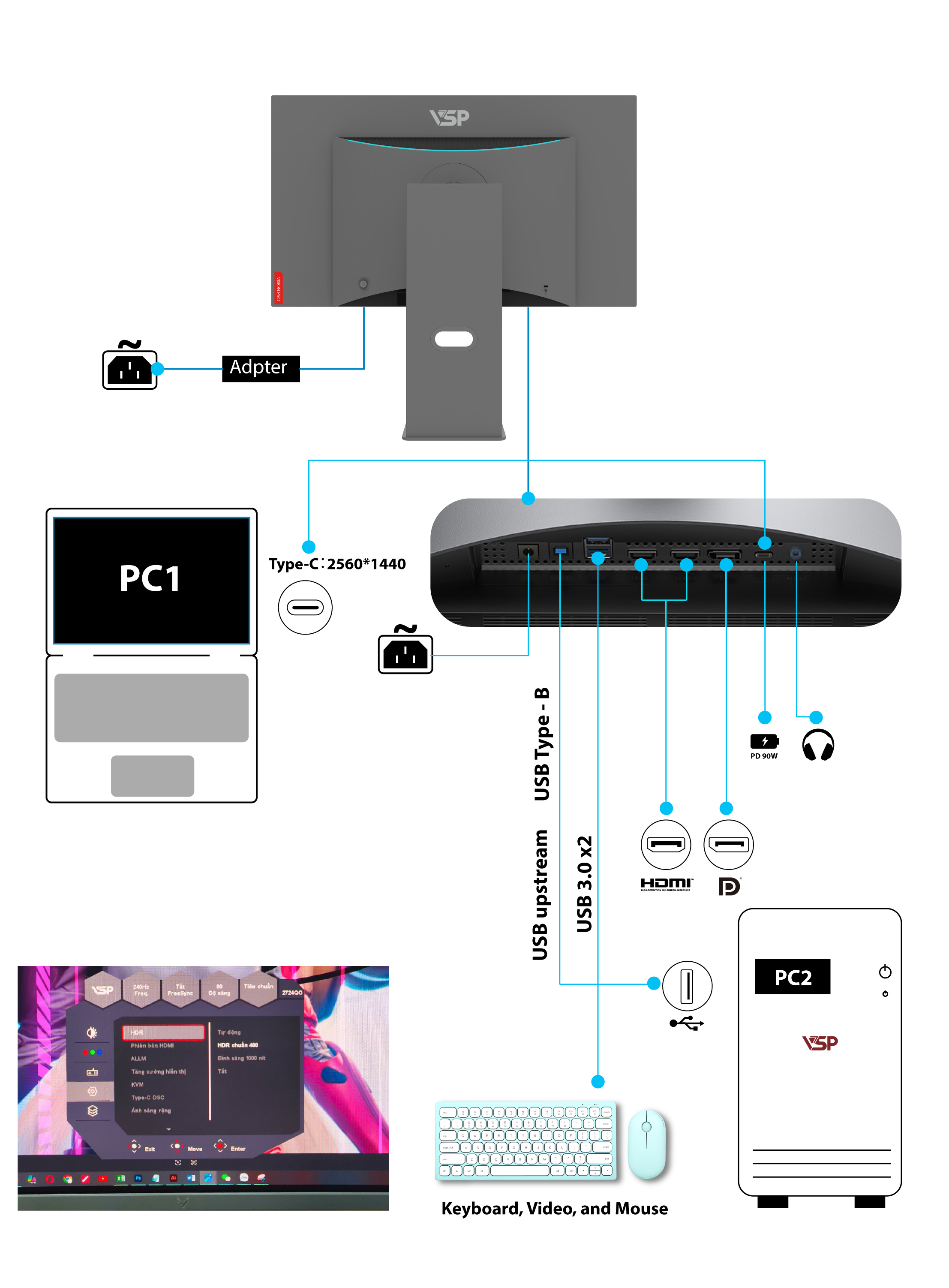
Sơ đồ kết nối cáp 2 thiết bị PC dùng chung 1 màn hình với 1 bộ bàn phím chuột
Bước 1 - Kết nối cáp video giữa màn hình và máy tính.
Kết nối hai máy tính với màn hình bằng cáp HDMI, DisplayPort hoặc USB-C để truyền video.
- Kết nối PC 1 với màn hình.
- Kết nối PC 2 với màn hình. Nếu PC 1 được kết nối bằng cáp USB-C, hãy kết nối PC 2 bằng cáp HDMI hoặc DisplayPort để truyền video.
Bước 2 - Kết nối cáp USB giữa màn hình và máy tính.
Kết nối hai máy tính với cổng upstream trên màn hình. Điều này cho phép máy tính nhận dạng bàn phím và chuột được kết nối với màn hình. Cáp upstream USB Type B tương thích hỗ trợ tính năng KVM.
- Kết nối cáp USB Type-C từ PC 1 đến màn hình.
- Kết nối cáp USB upstream từ PC 2 với màn hình. Nếu PC 1 được kết nối bằng cáp USB-C, hãy kết nối PC 2 với màn hình bằng cáp upstream USB-B
Bước 3 - Kết nối bàn phím và chuột với màn hình.
Kết nối bàn phím và chuột dùng chung với cổng USB3.0 trên màn hình.
Bước 4 - Cấu hình cài đặt trên màn hình.
- Màn hình của bạn có thể hiển thị một PC tại một thời điểm (chế độ toàn màn hình)
- hoặc hiển thị cả hai PC bằng chế độ hình trong hình hoặc hình theo hình.
>> Vào menu đến tính năng "Support PIP/PBP" để kích hoạt tính năng:
PIP (Picture-in-Picture): Cho phép bạn xem một nguồn video chính trên toàn màn hình và một nguồn video khác trong một cửa sổ nhỏ hơn, thường là một góc màn hình.
PBP (Picture-by-Picture): Chia màn hình thành hai hoặc nhiều phần, mỗi phần hiển thị nội dung từ một nguồn đầu vào riêng biệt.
>> vào menu OSD kích hoạt tính năng KVM
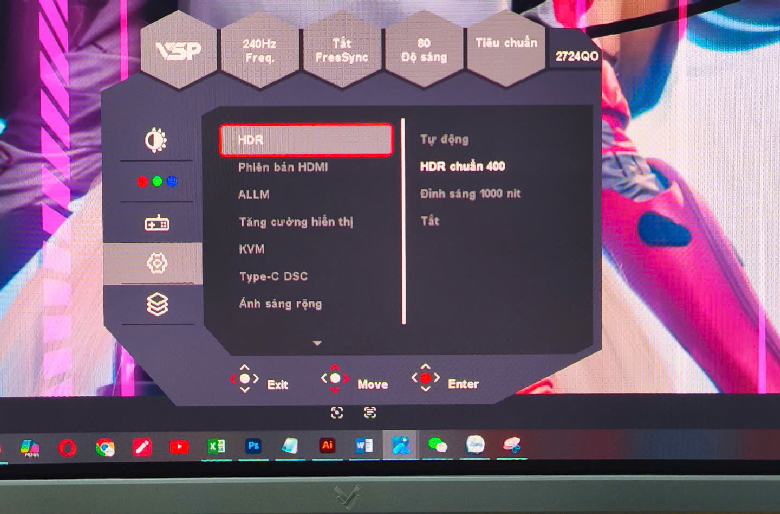
Kích hoạt tính năng KVM trên menu OSD màn hình QD-OLED Vision Pro VSP
Những câu hỏi thường gặp
- Màn hình VSP nào hỗ trợ tính năng KVM hoặc Auto-KVM?
>> Tính năng KVM hoặc Auto-KVM được hỗ trợ trên một số màn hình VSP. Xem tài liệu hướng dẫn sử dụng màn hình VSP Vision Pro của bạn để tìm hiểu thêm.
- Xem thêm màn hình QD-OLED hỗ trợ KVM >>Click xem<<
- Xem thêm màn hình Mini Led hỗ trợ KVM >> Click Xem>>
- Tôi có thể kết nối bao nhiêu máy tính với màn hình Vision Pro hỗ trợ KVM?
>> Bạn có thể kết nối hai máy tính với màn hình VSP Vision Pro hỗ trợ tính năng KVM.
- Tôi có thể sử dụng bàn phím và chuột không dây bằng KVM không?
>> Có, hãy kết nối bộ thu USB đi kèm với bàn phím và chuột không dây với cổng hạ lưu trên màn hình VSP Vision Prol của bạn. (Không hỗ trợ bàn phím và chuột có hỗ trợ Bluetooth.)
- Tôi có thể chia sẻ webcam giữa hai máy tính bằng KVM không?
>> Không, cổng USB trên màn hình không hỗ trợ chia sẻ webcam.
- Màn hình VSP của tôi không có cổng USB upstream, tôi phải sử dụng tính năng KVM như thế nào?
>> Tính năng KVM chỉ khả dụng trên một số màn hình VSP nhất định. Nếu màn hình VSP của bạn không được tích hợp tính năng KVM, bạn có thể sử dụng bộ chuyển mạch KVM ngoài có bán trên thị trường.

